
El disco duro externo es un complemento interesante para todo tipo de usuarios. Tanto para aquellos que necesiten mover gran cantidad de datos entre dispositivos por cualquier razón como para los que quieran hacer copias de seguridad de sus datos. No obstante, en todos estos casos hablamos de procesos que necesitan de tiempo para ejecutar esa copia de archivos. Y cuando el disco duro externo pierde velocidad, empiezan los problemas. Así que vamos a ver qué podemos hacer para que nuestro disco duro externo lento funcione como debería.
Contents
Buscar errores en el disco duro externo
El primer paso que debemos dar es revisar el disco duro, pues el disco podría tener errores en su sistema de asignación de archivos que provoquen esta lentitud. Para ello, podemos utilizar la herramienta de comprobación de errores de Windows o bien utilizar alguna de las muchas aplicaciones existentes en el mercado.
Es posible que tengamos que reiniciar el equipo en caso de que se encuentren errores y estos no puedan ser reparados. En este caso, una vez que reiniciemos el ordenador, esté arrancará automáticamente la aplicación de reparación de discos antes de iniciar el sistema operativo y se encargará de reparar esos errores, lo que puede servir para acelerar el rendimiento.
Desfragmentar el disco duro externo
Todos los discos duros, tanto internos como externos, cuentan con un sistema de archivos formado por pequeñas unidades en las que almacenan los archivos. Podemos verlo como una gran biblioteca, en la que cada archivo es una publicación que consta de un cierto número de tomos, dependiendo de su tamaño.
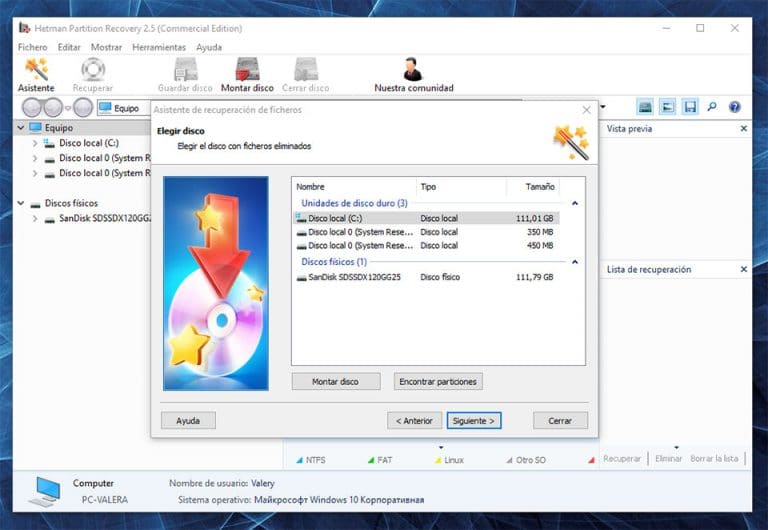
El problema es que esta “biblioteca” no siempre está bien organizada, sino que los nuevos “libros” se van colocando en donde hay espacio libre y no siempre unos al lado de los otros. Algo que provoca que tengamos que perder más tiempo buscando el tomo siguiente. Pues bien, justo esto es lo que le ocurre a nuestro disco duro externo, especialmente si lo usamos con frecuencia y con archivos de tamaños diversos. Es lo que técnicamente se llama fragmentación y puede ralentizar el funcionamiento del disco.
Por suerte, todos los sistemas operativos incluyen un “bibliotecario”, que se encarga de colocar cada tomo en su sitio y uno detrás del otro, acelerando así el proceso de acceso a los archivos. Hablamos del defragmentador de disco que, tras ejecutar un análisis del disco, procede a organizar los índices de esos archivos y su ubicación, a fin de lograr la mayor eficiencia.
Es un proceso lento pero lo cierto es que merece la pena, como primera solución para acelerar el disco duro externo. Eso sí, siempre hablamos de discos duros tradicionales, de plato y brazo lector, pues los discos duros SSD nunca deben defragmentarse.

La conectividad también importa
Aunque estas soluciones que hemos comentado son de carácter interno, también hay soluciones que podemos ejecutar desde fuera. Una de ellas es revisar el cable de conectividad USB, pues un cable en mal estado puede ser causa de estos problemas, así como la pérdida de datos en el proceso de uso del disco duro. Así que no está de más probar el disco duro externo con otro cable USB diferente al que usamos y que deberá tener la calidad correspondiente al puerto al que lo conectamos. Esto es, si usamos puertos USB 3.0 será imprescindible usar este tipo de cables para no perder velocidad de transferencia durante el uso del disco.
Sin embargo, no todo es cuestión de cable, sino que también puede afectar el puerto al que conectemos el disco. Algo a lo que se aplica lo mismo que acabamos de comentar respecto al estándar USB a utilizar. Pero también hay ocasiones en que uno de los puertos USB empieza a fallar o rendir menos de lo que debería, así que no está de más conectar el disco duro a algún otro puerto con su mismo cable y ver si esto solventa el problema.
Cuanto más lleno, más lento
Los discos duros externos, al igual que los internos, tienen la mala costumbre de ir perdiendo rendimiento a medida que se llenan. Afortunadamente, este proceso no es secuencial sino exponencial, de modo que la pérdida de rendimiento no se percibe de forma notable hasta que el disco llega al 90% de su capacidad aproximadamente.
Y es que para organizar los archivos en esa “biblioteca” de la que hablamos antes, también hace falta tener algo de espacio libre para ir buscando sitio a los últimos elementos en llegar. Algo importante en los discos duros externos convencionales de siempre, pero clave en los discos duros SSD.
Así pues, si tu disco está más lleno de este nivel de seguridad, será necesario que eliminemos parte de su contenido. Una buena solución es utilizar el liberador de espacio de Windows, que se encarga de ver qué archivos innecesarios están presentes en dicha unidad y pueden borrarse de forma segura. Si este remedio no libera todo el espacio que debiera, tendremos que hacer el proceso manualmente, eliminando aquellos archivos que no utilicemos, las copias de seguridad que se hayan quedado viejas o cualquier otro contenido que no usemos ya.

En busca de visitas no deseadas
Como último consejo que podemos ofrecerte si todo lo anterior falla, sería conveniente revisar si el disco duro externo tiene virus u otros elementos que puedan perjudicar su contenido. Para ello, no necesitamos más que nuestro antivirus favorito, siendo también recomendable recurrir a una aplicación antimalware, que revise a fondo el disco duro en busca de este tipo de elementos no deseados.
Si el disco duro externo está libre de estos visitantes, será momento de plantearse un formateo del producto o incluso desechar la unidad. Y es que un disco duro que empieza a ir lento sin motivo es señal de una posible avería, que puede acabar causando la pérdida de los datos que tengamos en su interior si, finalmente, se produce una avería fatal del mismo.




DEJA UN COMENTARIO
0 COMENTARIOS